
Deze software zorgt ervoor dat uw stuurprogramma's blijven werken en beschermt u zo tegen veelvoorkomende computerfouten en hardwarestoringen. Controleer nu al uw chauffeurs in 3 eenvoudige stappen:
- DriverFix downloaden (geverifieerd downloadbestand).
- Klik Start scan om alle problematische stuurprogramma's te vinden.
- Klik Stuurprogramma's bijwerken om nieuwe versies te krijgen en systeemstoringen te voorkomen.
- DriverFix is gedownload door 0 lezers deze maand.
Geen beeld van je game betekent helemaal geen game. Helaas deed dit probleem zich voor bij veel gebruikers die via Nvidia GameStream spelen.
De meeste mensen ondervonden dit probleem bij het starten van Dark Souls III in de Shield-tablet.
Gebruikers hebben ook toegang tot de bedieningselementen, maar er is alleen een zwart scherm. Bovendien werkt het geluid naar behoren.
Gelukkig zijn er enkele oplossingen beschikbaar om dit probleem op te lossen en vandaag laten we je zien hoe je de visuele ervaring terug kunt brengen op Nvidia Gamestream.
Hier leest u hoe u een zwart scherm op GameStream kunt herstellen
1. Extern bureaublad toevoegen
Het toevoegen van een extern bureaublad lost het probleem voor nogal wat gebruikers op. We hebben de methode hieronder beschreven.
- Open GeForce-ervaring en selecteer Instellingen.
- Klik op Schild en selecteer GameStream.
- Selecteer Toevoegen en kies uw belangrijkste harde schijf.
- Ga naar ramen, en dan Systeem32.
- Rennen mstsc.exe.
2. Forceer om te streamen op 1080p60 resolutie
Meestal lost een andere resolutie een videoprobleem op. Volg de onderstaande stappen om deze oplossing te proberen.
- Open de Nvidia-game-app.
- Ga naar Instellingen en selecteer GameStream-pc's.
- Selecteer uw pc en ga naar Toon geavanceerde opties en klik op HQ.
- Verander de resolutie naar 1080p60.
3. Installeer GeForce Experience opnieuw
Een eenvoudige herinstallatie van GeForceExperience zou de bug kunnen verwijderen. De volgende stappen hieronder laten u zien hoe u GFE opnieuw kunt installeren.
- Verwijder GeForce Experience van uw apparaat.
- Sluit alle Nvidia-services en -containers die nog worden uitgevoerd.
- Verwijder de Nvidia-map volledig bij "C:> Programmabestanden> NVIDIA Corporation“.
- Installeer de nieuwste GeForce Experience opnieuw.
Als u GeForce Experience opnieuw installeert, wordt het Nvidia-stuurprogramma op geen enkele manier beïnvloed. Deze methode is dus veilig omdat deze uw stuurprogramma's niet beïnvloedt.
Conclusie
Niets zien in GameStream is geen spel (letterlijk). Daarom is het belangrijk om dit probleem op te lossen. Dat doe je zo snel mogelijk met onze oplossingen.
Het opnieuw installeren van GeForce Experience is de betere optie, omdat de eerste twee inefficiënt kunnen zijn. Als u het programma verwijdert en installeert, wordt deze bug dus verwijderd.
Bovendien kunt u deze problemen vermijden door uw grafische driver regelmatig bij te werken. Leer hoe u dat kunt doen met de hulp van onze gedetailleerde gids.
Als alternatief kunt u controleren: deze hulpprogramma's voor het bijwerken van stuurprogramma's om ervoor te zorgen dat uw computer goed werkt.
Hebben onze oplossingen het probleem opgelost? Laat het ons weten in de comments hieronder!
GERELATEERDE ARTIKELEN DIE U MOET BEKIJKEN:
- Nvidia grafische kaart niet gedetecteerd op Windows 10 [EENVOUDIGE OPLOSSINGEN]
- Kan Nvidia-stuurprogramma's niet downloaden op Windows 10 [TECHNICIAN FIX]
- Volledige oplossing: kan het Nvidia-configuratiescherm niet openen op Windows 10
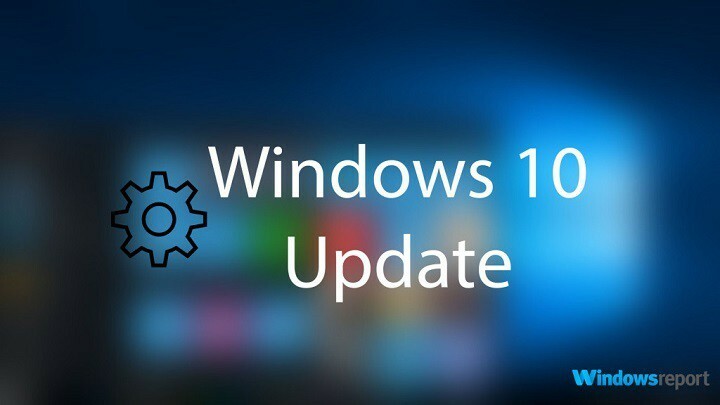
![Mijn printer trekt het papier niet [FIX]](/f/e5c903a8b37939fc0581524972bc5d8c.jpg?width=300&height=460)
![Amazon Fire Stick laadt het startscherm niet [FIX]](/f/6fbbd5d49580ed747b89a4769f0ddc31.jpg?width=300&height=460)